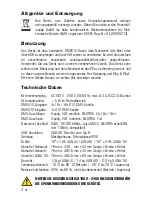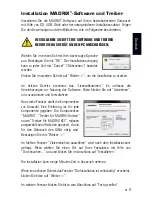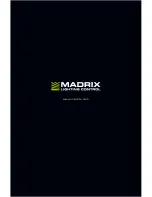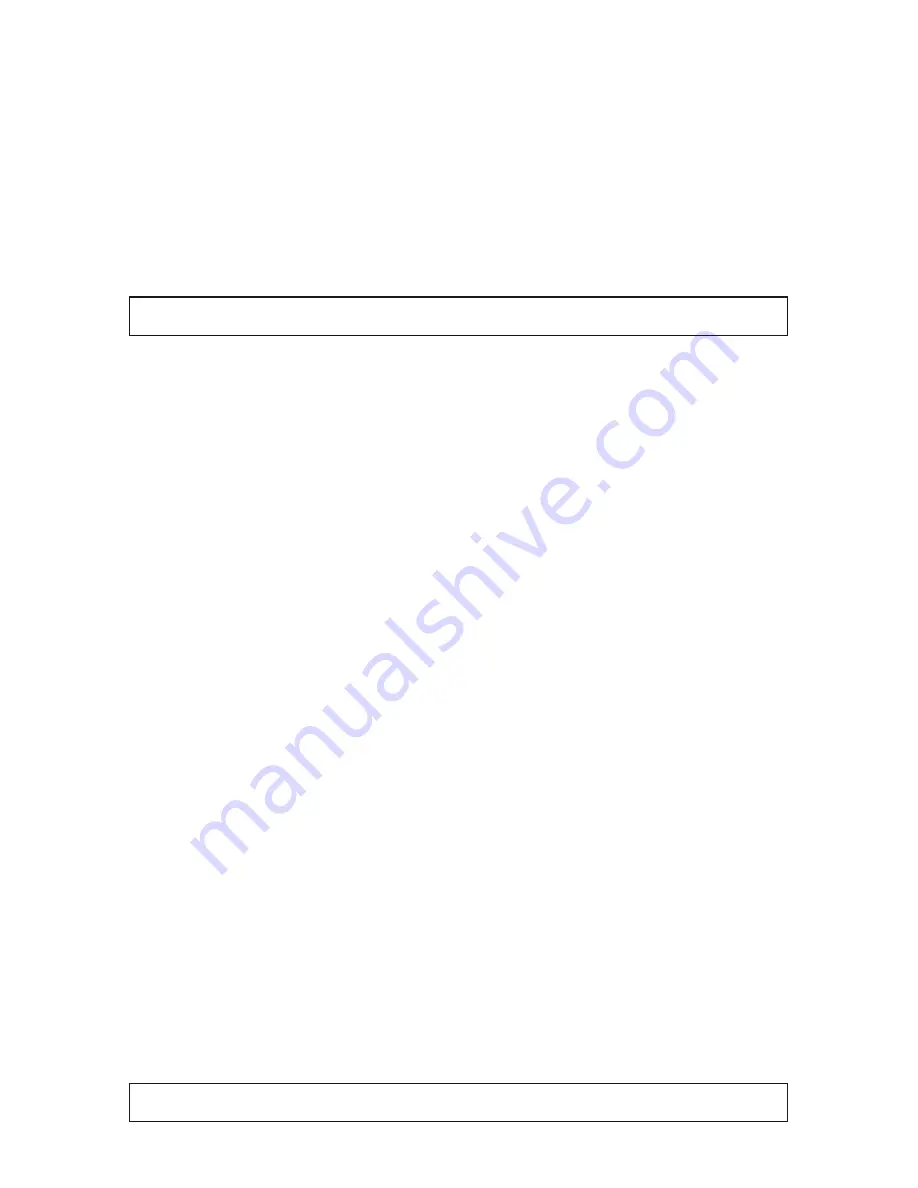
10
DE
Betriebsarten
Hauptsächlich können 4 Betriebsmodi mit MADRIX
®
genutzt werden:
•
DMX-Ausgabe über Netzwerk (Art-Net)
•
DMX-Ausgabe über USB
•
DMX-Eingabe über Netzwerk (Art-Net Remote)
•
DMX-Eingabe über USB
Nutzung von Art-Net
Das MADRIX
®
LUNA kann über Netzwerk mit der Netzwerkkarte des Computers
verbunden werden, auf dem die MADRIX
®
-Software genutzt wird. Daten
werden über Netzwerk zum Gerät und danach intern zu den XLR-Buchsen für
die DMX-Ausgabe gesendet (“DMX 1 – DMX 4/8/16”).
Folgen Sie dieser Kurzanleitung, um Art-Net in MADRIX
®
zu konfigurieren:
Schritt 1) Verbinden Sie Ihre LED-Produkte bzw. -Steuergeräte mit den
XLR-Anschlüssen des MADRIX
®
LUNA.
Schritt 2) Stellen Sie die Spannungsversorgung für das MADRIX
®
LUNA her.
Schritt 3) Verbinden Sie das Gerät mit Ihrem Computer über Netzwerk.
Schritt 4) Stellen Sie die richtigen Netzwerkeinstellungen für den PC im
Windows-Betriebssystem ein. (Empfohlene Standardeinstellungen:
IP-Adresse 10.0.0.1 / Subnetzmaske 255.0.0.0)
Schritt
5) Starten Sie MADRIX
®
und gehen Sie in das Menü
“Systemeinstellungen...”
à
“Geräteverwaltung...”
à
Reiter
“Art-Net”. Aktivieren Sie “Einschalten” und betätigen Sie das
Lupen-Symbol. Das Gerät erscheint in der Liste.
Schritt 6) Konfigurieren Sie die DMX-Ausgabe unter “Systemeinstellungen...”
à
“Geräteverwaltung...”
à
Reiter “DMX-Geräte” und aktivieren Sie
“Einschalten” für jeden benötigten Ausgang unter “Einstellungen”.
Schritt
7)
Stellen Sie die virtuelle LED-Matrize in MADRIX
®
unter “Systemeinstellungen...”
à
“Matrixgenerator...” oder
à
“Beleuchtungsplaner...” ein.
Hinweis:
DMX-Ausgabe und DMX-Eingabe stehen gleichzeitig zur Verfügung.
Hinweis:
Netzwerkkabel sind nicht im Paket enthalten.
Summary of Contents for LUNA
Page 1: ...Quick Start Guide T echnical Manual LUNA...
Page 28: ...www madrix com...